Excel纵坐标刻度值如何更改
2022-12-30 10:01:25作者:极光下载站
在excel表格中我们可以根据自己的数据选择多种图表进行插入。比如我们可以在Excel表格中插入柱形图,折线图,饼形图,散点图,直方图,柱形图与折线图的组合图标等等。添加之后如果我们需要设置纵坐标轴的刻度值,小伙伴们知道该如何进行操作吗,其实操作方法是非常简单的。我们只需要在Excel表格中双击纵坐标,或者右键点击之后选择“设置坐标轴格式”,接着在界面右侧打开的侧边栏中进行相应的设置就可以了。如果我们需要设置其他的图表元素,也可以通过同样的方法进行设置。双击后在右侧的侧边栏中进行想要的细节调整和设置。接下来,小编就来和小伙伴们分享具体的操作步骤了,有需要或者是感兴趣的小伙伴们快来和小编一起往下看看吧!
操作步骤
第一步:点击打开需要设置纵坐标刻度值的Excel表格,找到想要进行设置的图表;
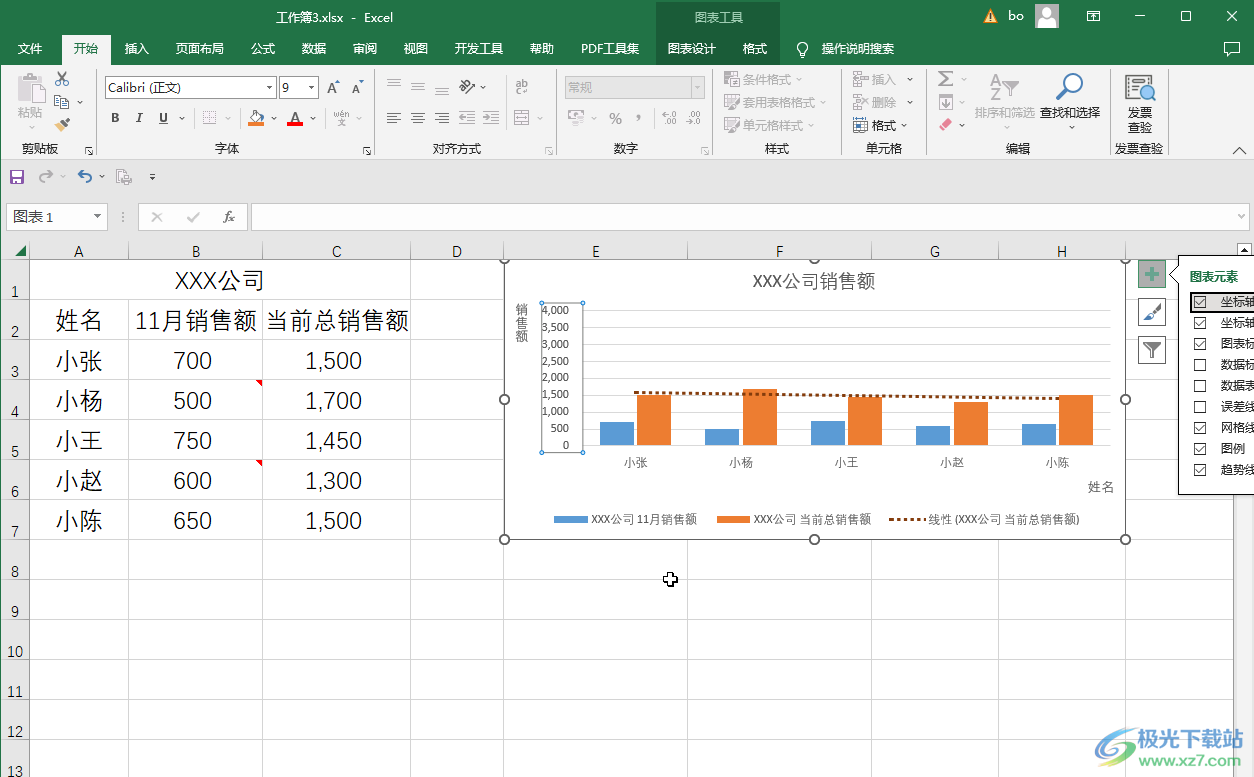
第二步:双击纵坐标轴,或者右键点击一下然后在打开的选项中点击“设置坐标轴格式”,接着可以看到打开的侧边栏;
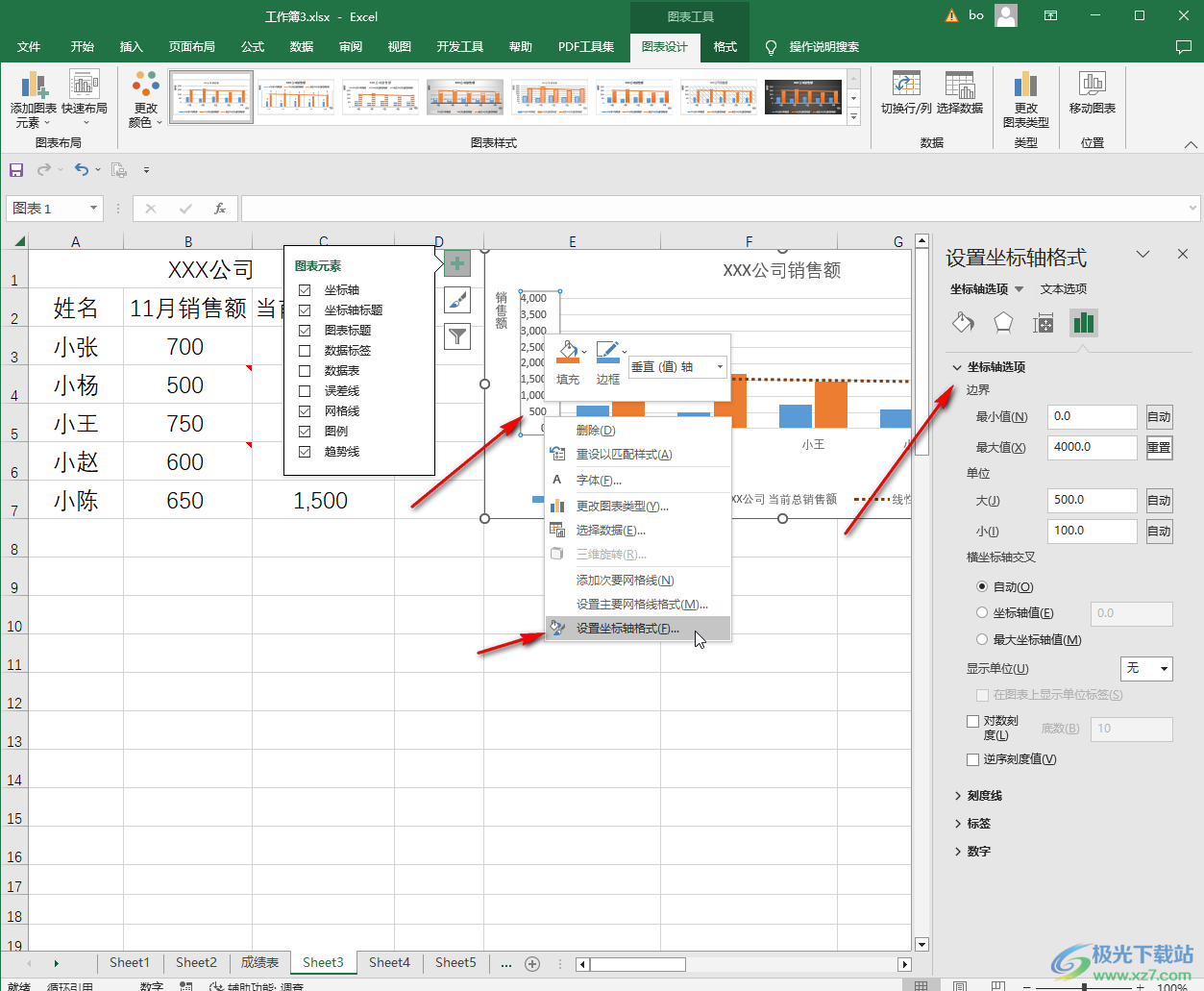
第三步:在侧边栏的“坐标轴选项”下,可以直接输入想要的最大值最小值,或者单位的大小值,输入完成后按下enter键进行确认;
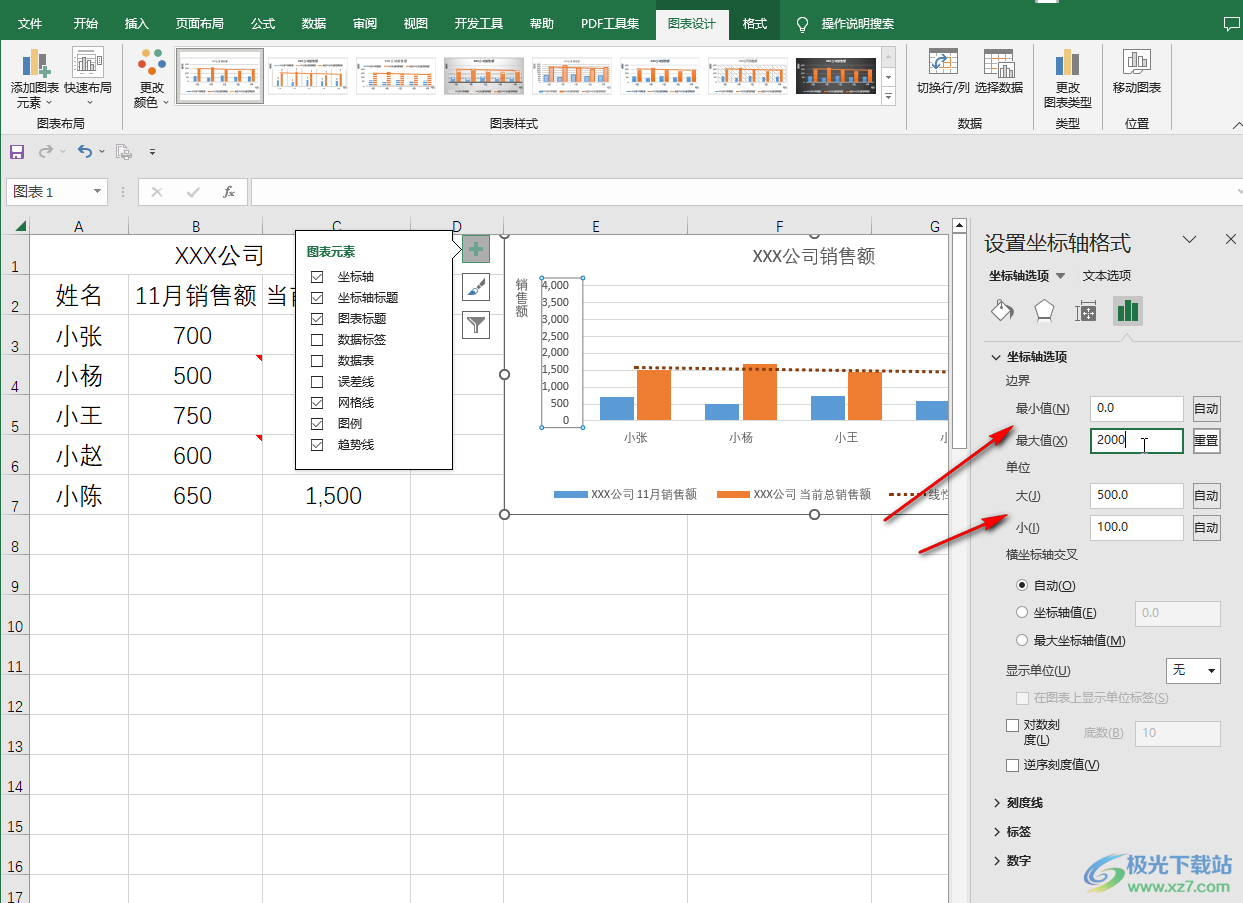
第四步:进行确认后,就可以看到纵坐标轴值成功进行修改了,如果有需要我们还可以点击设置是否与横坐标交叉,点击展开“刻度线,标签,数字”等进行细节的设置;
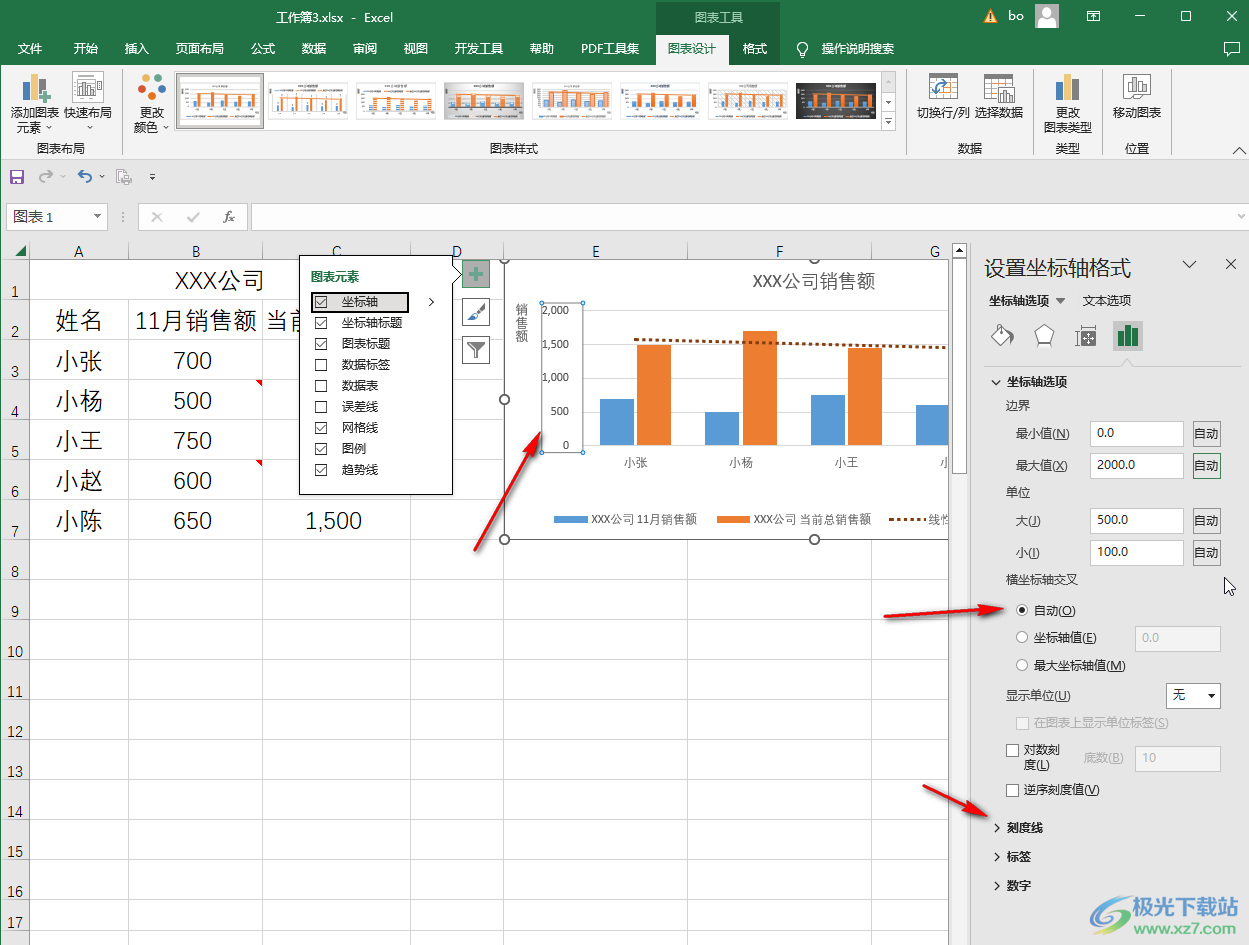
第五步:比如我们可以设置主刻度线类型,设置后可以在图表中查看效果;
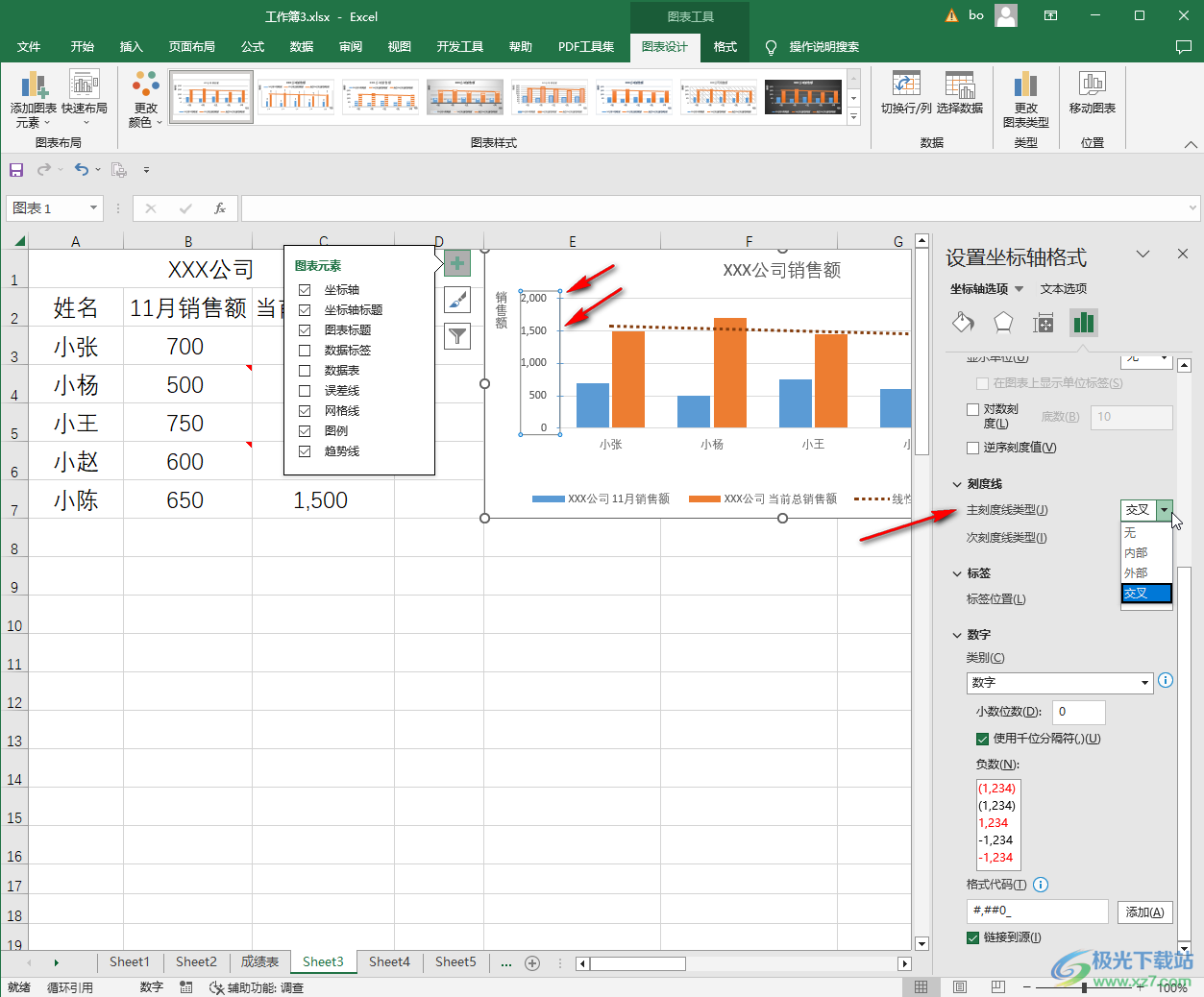
第六步:如果我们需要设置其他的图表元素,可以使用同样的方法,双击后或者右键点击打开侧边栏后在其中进行详细的设置。
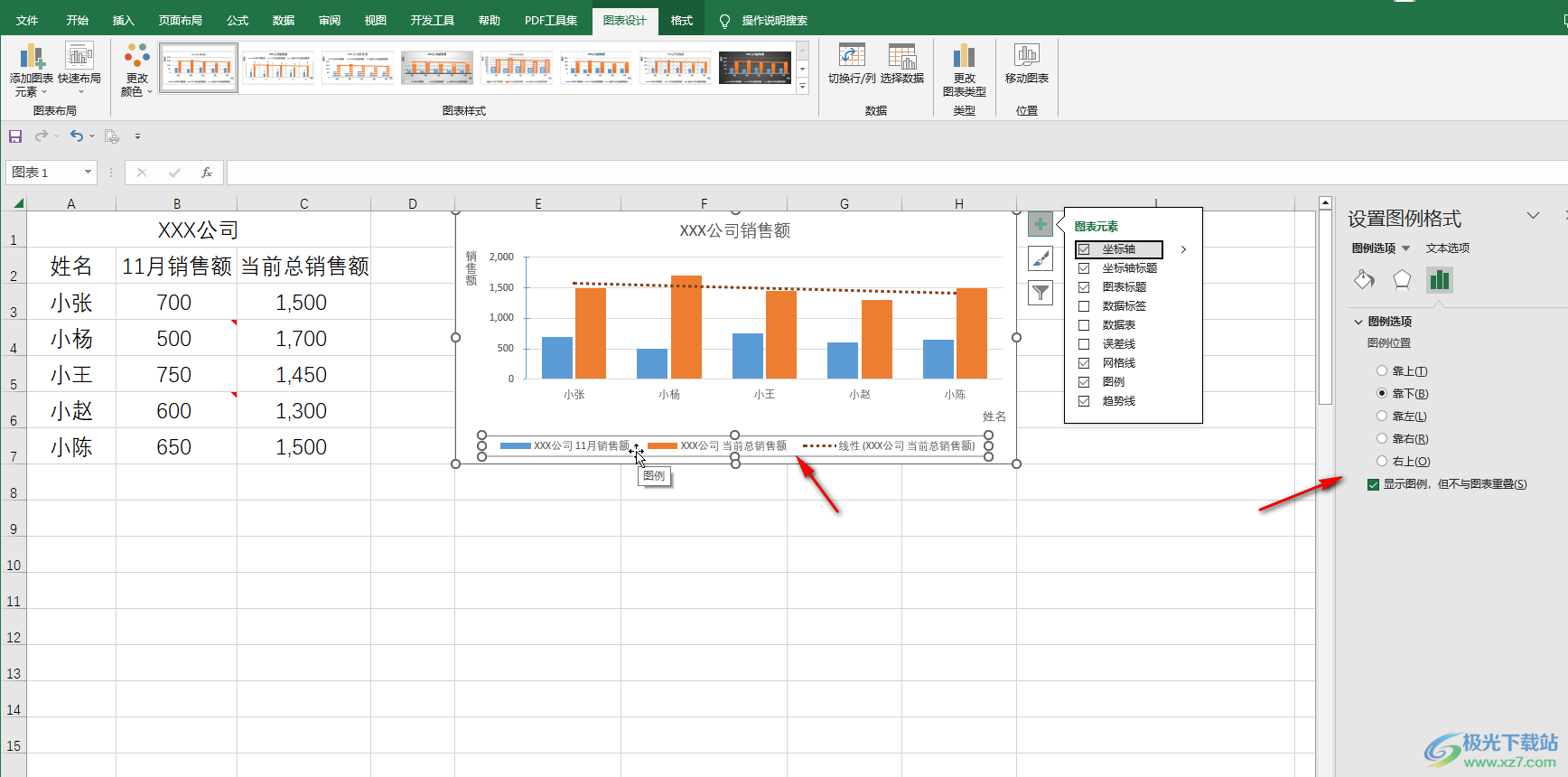
以上就是Excel表格中设置纵坐标轴刻度的方法教程的全部内容了。我们在Excel表格中点击选中图表后,还可以在旁边自动出现的图标中点击加号图标,然后通过勾选或取消勾选的方式设置是否显示某个图表元素。比如我们可以点击勾选或者取消勾选坐标轴,坐标轴标题,图表标题,数据标签,数据表,误差线,网格线,图例,趋势线等选项添加或者删除,小伙伴们可以按需进行操作。
